Биос не пищит: Не пищит BIOS и нет изображения
Содержание
Как определить поломку
← →
alex-drob ©
(2005-08-08 00:25)
[0]
Компьютер работал нормально. А вчера утром просто не включился.
При нажатии на кнопку включения загораеться лампочка питания, лампочка на cd-rom, и винчестер несколько секунд работает. Но монитор не включается. Попробывал видеокарту на другой комп поставить и на нём также. Потом попробывал рабочию видеокарту поставить на нерабочий комп, всё равно не работает.
Как можно узнать что именно не работает.
← →
wl ©
(2005-08-08 00:36)
[1]
У меня была такая же ситуация, в сервисе поменяли всё что можно, и что вы думаете оказалось? Кулер на процессоре не подавал сигнал материнской плате, что он вертится. А вообще причин может много, если комп на гарантии, лучше туда отнести
← →
DrPass ©
(2005-08-08 00:45)
[2]
Видеокарта на другом компе как себя ведет? Не опознается (пищит), молча не стартует, или дает ту же неисправность (что-то стартует, но на экране пусто)?
И что происходит с заведомо рабочей видеокартой на этом компе?
И еще, ты тестировал на одном и том же мониторе? (намек понятен, надеюсь)
← →
alex-drob ©
(2005-08-08 00:58)
[3]
Монетор проверял, работает нормально. Если видеокарту поставить на другой комп, то он ведёт себя также.
Если видеокарту поставить на другой комп, то он ведёт себя также.
А если другую видеокарту поставить на этот комп то всё равно не работает.
Пробывал включить без видеокарты материнка не пищит.
← →
Vlad Oshin ©
(2005-08-08 09:15)
[4]
> Пробывал включить без видеокарты материнка не пищит
не видит, наверное
может сгорело и видка и ее разъем
а в другой слот рабочую видео ставил?
← →
Anatoly Podgoretsky ©
(2005-08-08 09:20)
[5]
Сгорела материнка и вывела из строя видеокарту или наоборот.
← →
alex-drob ©
(2005-08-08 10:58)
[6]
Всем спасибо!
Буду искать материнку.
← →
Antonn ©
(2005-08-08 12:44)
[7]
а может БП.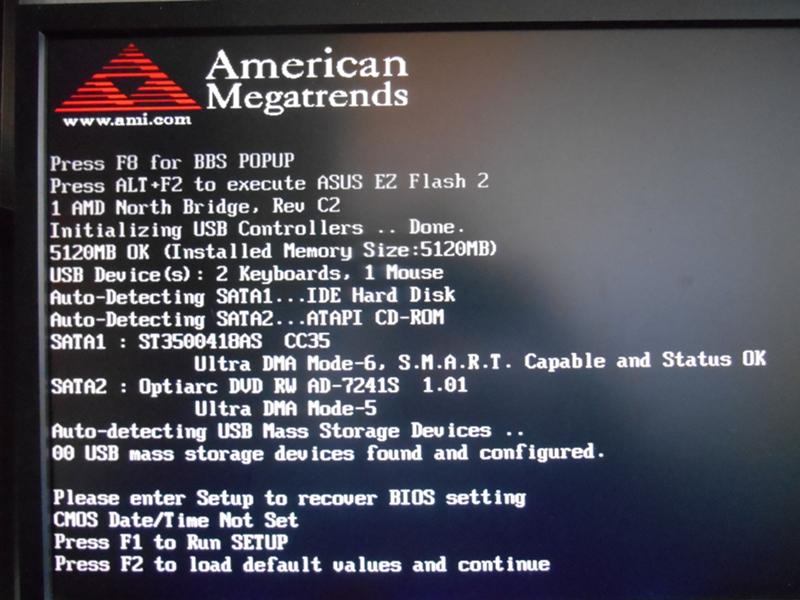
← →
tu-tu
(2005-08-08 15:11)
[8]
точно блок питания, точнее кондер который маленький синенький рядом с радиатором транзисторов.
посмотри он вздут?
← →
den303 ©
(2005-08-08 15:38)
[9]
Проверь на протечку электролита конденсаторы вокруг процессора и около транзисторов. Попробуй БИОС на дефолт сбросить — мне когда-то помогло при аналогичных траблах
← →
alex-drob ©
(2005-08-08 15:50)
[10]
Блок питания посмотрю.
А Биос сбрасывал — не помогло.
← →
Anatoly Podgoretsky ©
(2005-08-08 16:23)
[11]
alex-drob © (08. 08.05 10:58) [6]
08.05 10:58) [6]
Под материнкой также подразумеваются все остальные устройства установленые на материнке и вне. Блок питания винсчестеры и прочее. Для начала надо включать только голую плату и первое дело попробовать с другим блоком питания.
← →
alex-drob ©
(2005-08-08 16:48)
[12]
Возму другой блок питания через пару часиков.
А если включить одну материнскую плату, как узнать что она работает?
С моим блоком питания пробывал влючить без оперативной памяти, материнка пищит.
А без процесора и видеокарты — тишина.
← →
oldman ©
(2005-08-08 16:58)
[13]
> С моим блоком питания пробывал влючить без оперативной памяти,
> материнка пищит.
Так и должно быть…
> А без процесора и видеокарты — тишина.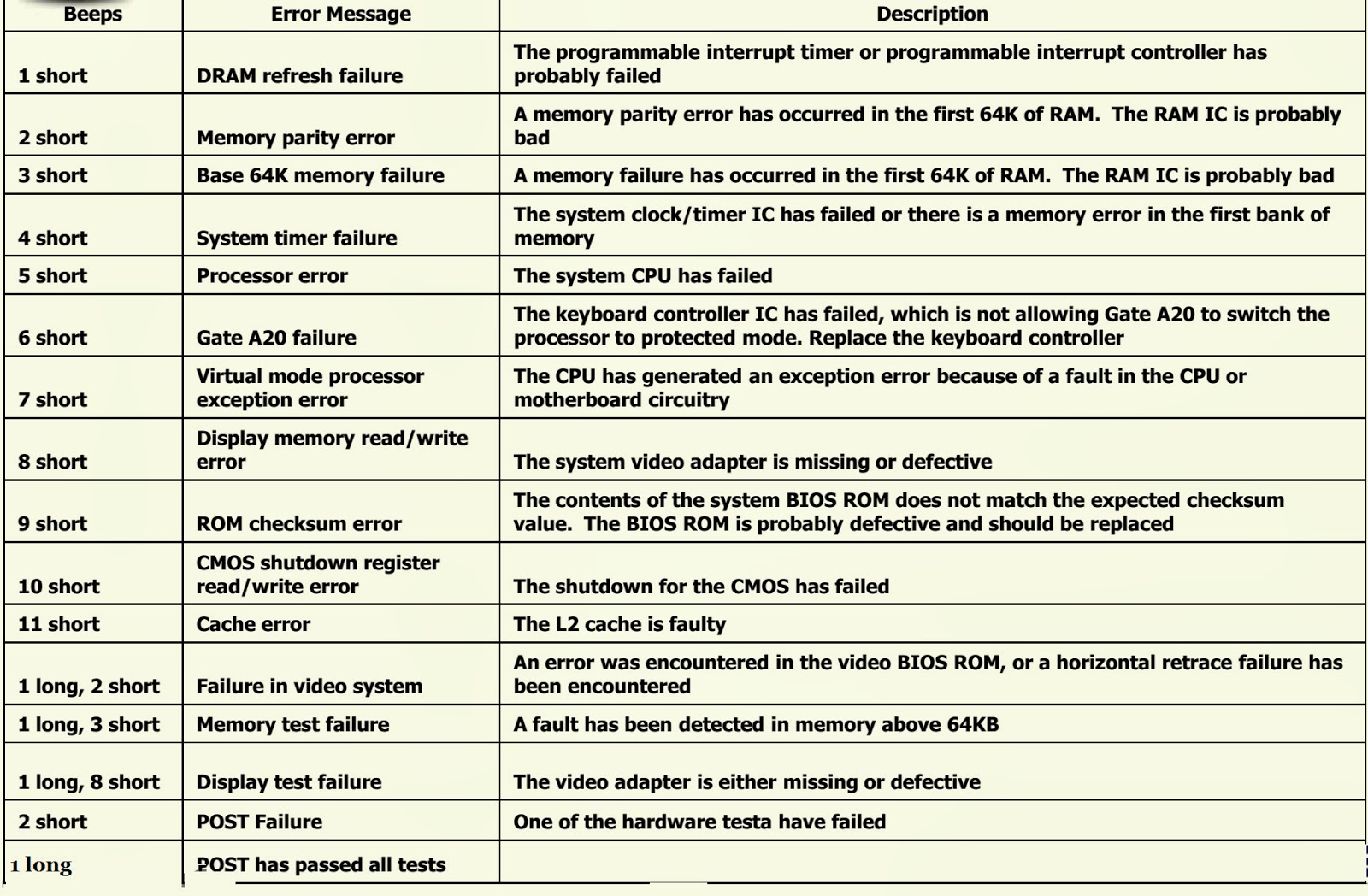
Прикольно…
У нас слабые видеокарты (S3) на известных Fish горели именно так — бипов нет, а карта тю-тю…
Правда, при замене все работало!
← →
alex-drob ©
(2005-08-08 23:54)
[14]
Что-то я совсем не соображу.
Пробывал ставить видеокарту на другой комп, он тоже не включился. С другого на сломаный — не какого результата.
Взял рабочий блок питания с другого компа (оба компа с одинаковым оборудованием). Поставил на первый — результата никакого. Поставил процессор с первого компа на второй — пищит. Ну, думаю, процессор. Ставлю со второго компа на первый процессор — не включается и не пищит. Ставлю процессор назад на второй комп, тоже не включается, но пищит.
Вобщем теперь не работают два компа, а что случилось непойму.
Я думаю что на первом згорела материнка и спалила процессор с видеокартой. Но другой процессор на эту материнку поставил — он сгорел.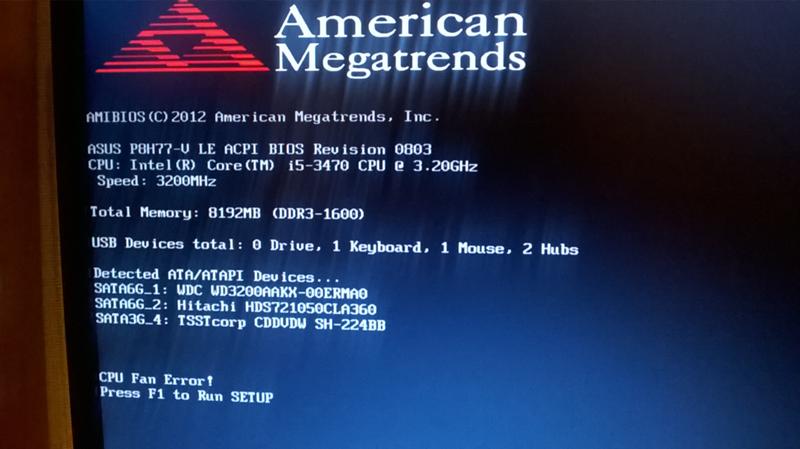 А другую видокарту поставил — не сгорела.
А другую видокарту поставил — не сгорела.
← →
TG ©
(2005-08-19 00:17)
[15]
Проверь: либо мать, проц ну или плохой БП.
← →
Anatoly Podgoretsky ©
(2005-08-19 00:31)
[16]
Теперь два процессора сгорели. У тебя еще есть компьютеры, не скупись жги дальше.
← →
alex-drob ©
(2005-08-19 00:38)
[17]
Нет. Второй на следующий день включился, как будто нечего и небыло. А первый так и не сделал. Другую видеокарту ставишь — не включается. Другой проц. — не включается. Другой БП — не включается. Другую ОЗУ — не включается. А с этого компа проц на другом не включается и видеокарта.
← →
DrPass ©
(2005-08-19 00:41)
[18]
Это уже не диагностика. Это игра в пятнашки или что-то в этом роде. По крайней мере, весело.
Это игра в пятнашки или что-то в этом роде. По крайней мере, весело.
← →
alex-drob ©
(2005-08-19 00:42)
[19]
> DrPass © (19.08.05 00:41) [18]
А как сделать диагностику дома?
← →
DrPass ©
(2005-08-19 00:46)
[20]
> А первый так и не сделал. Другую видеокарту ставишь — не
> включается. Другой проц. — не включается. Другой БП — не
> включается. Другую ОЗУ — не включаетс
Логике особо не поддается. Попробуй на «рабочем» компе сбрасывать BIOS после замены процессора, например. Да и все ли ты правильно ставишь?
← →
alex-drob ©
(2005-08-19 00:50)
[21]
Так сбрасывал. А компы с одинаковым оборудованием, процессоры одинаковые.
← →
Труп Васи Доброго ©
(2005-08-19 10:28)
[22]
Если твоя мать без памяти пищит, значит она живая, по крайней мере не совсем дохлая. (А без видюхи она и не обязана пищать).
Вынь из неё всё кроме камня, памати и видюхи. Причём память оставь только одну плашку!!! Подключи ТОЬКО клаву и монитор.
Сбрось БИОС, надеюсь это умеешь делать. (простого выдёргивания батарейки недостаточно!!!) Попробуй включить (лучше всё это вынуть из системника и разложить на столе). При нормальном оборудовании мать выдаст один бип. Если заработало или не заработало, переставь память в другой слот. (память должна быть 100% рабочая, и проц тоже!)
Если не заработало, то поставь другую (рабочую) видюху и повтори весь процесс, если так и не заработало — смени кулер и повтори всё сначала. Если результат нулевой, то пойди выпей пива и посмотри как прекрасен окружающий мир.
← →
Seg
(2005-08-19 12:37)
[23]
Анекдот:
-У меня компьютер не включается
-А вы пробовали нажимать на кноку Power?
-да, 2 раза.
← →
alex-drob ©
(2005-08-22 15:30)
[24]
> Труп Васи Доброго © (19.08.05 10:28) [22]
Спасибо всё заработало.
Правда причину так и не нашёл. Всё вытащил с системника, воткнул только проц, кулер память и видеокарту, подключил монитор, включилось. Всё собрал — работает. Вот только не понятно почему видеокарта на другом компе не работала.
← →
Недоброжелатель!
(2005-08-25 00:42)
[25]
> > Труп Васи Доброго © (19.08.05 10:28) [22]
>
> Спасибо всё заработало.
>
> Правда причину так и не нашёл. Всё вытащил с системника,
> воткнул только проц, кулер память и видеокарту, подключил
> монитор, включилось. Всё собрал — работает. Вот только не
> понятно почему видеокарта на другом компе не работала.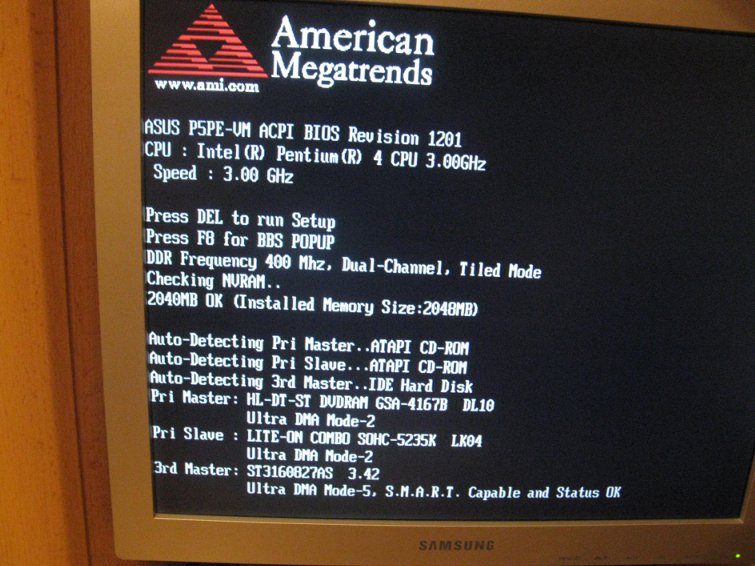
Собирал значит так
Компьютер не стартует (не включается). Часть III | Общие вопросы
← Вернуться в раздел «Общие вопросы»
Автор: Vuzy
Дата сообщения: 23.03.2013 20:29
Да полез менять дату… Говорит хотел обмануть вирус который заблокировал ему рабочий стол. В итоге ни стола ни биоса ни загрузочной страницы проверки. Что тут можно сделать? я сейчас его ХДшник к своему подключил сканирую…
Автор: rain12ab
Дата сообщения: 23.03.2013 21:27
Привет Всем. У меня такая проблема где-то 3 или 4 дня назад у меня свет отключали 3 раза подряд.Включаю комп не стартует звук Биоса не идёт и экран чёрный.Я его включаю он просто стоит потом сам отключается и сам врубается и стоит как не вчём не бывало). По одной всё сделал как написано взял видюху винчестерь вроде не издаёт звук. А вот 3 руки нету чтобы проверить камень) блок питание нормально я другим проверил. Плиз подскажите что нибудь
Автор: Brothers Karamazovy
Дата сообщения: 23. 03.2013 23:36
03.2013 23:36
Vuzy
А раньше при загрузке, когда комп был исправен, были звуки из спикера?
Сейчас при включении вентиляторы крутятся?
Добавлено:
rain12ab
Цитата:
Включаю комп не стартует звук Биоса не идёт и экран чёрный.Я его включаю он просто стоит потом сам отключается и сам врубается и стоит как не вчём не бывало).
Три раза перечитал, ничего не понял. Напишите подробней.
Автор: Vuzy
Дата сообщения: 24.03.2013 01:13
Цитата:
А раньше при загрузке, когда комп был исправен, были звуки из спикера?
Сейчас при включении вентиляторы крутятся
Один короткий пик всегда при загрузке должен быть… а сейчас нет… Пищить если убрать оперативку.
Вентиляторы крутятся причем все и довольно хорошо. Убираю жесткий диск не пищит без видеокарты не пищит. Встроенная есть но не работает. Просто ничего не показывает.
Автор: AntiMember
Дата сообщения: 24.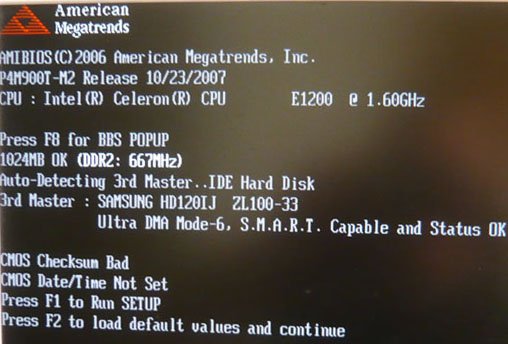 03.2013 01:18
03.2013 01:18
Vuzy
Батарейку новую поставьте и людей не мучайте.
Автор: Vuzy
Дата сообщения: 24.03.2013 01:25
Вот на другом компьютере протестировал Жесткий диск исправен и видеокарта исправна. значит дело не в них уже. Остаются только мама и проц. На процессор грешить смысла нет intel core i5 не разогнанный сгореть на ровном месте тупо не мог. материнка? Был вирус я его в глаза не видел но когда поключил жесткий жиск на свой компьютер проверил на вирусы он был заражен. каким то 32-битным трояном. Друг говорит что в нем было написано что при попытке изменить настройки или еще чего он ее укакошит. Может он стер биос? и поэтому компьютер просто гудит? Я уже пробывал вытащить таблетку вставить ее назад ноль эмоций. Это настройки не сбросило.
Можно ли как то прошить биос в домашних условиях? Учитывая что он ничего не показывает и не реагирует наверное нет?
Цитата:
Vuzy
Батарейку новую поставьте и людей не мучайте.
Батарейка исправна умник. .. к твоему сведению если бы была севшая батарейка то компьютер бы запустился с обнуленным временем и стандартными настройками биос.
.. к твоему сведению если бы была севшая батарейка то компьютер бы запустился с обнуленным временем и стандартными настройками биос.
Автор: AntiMember
Дата сообщения: 24.03.2013 02:13
Vuzy
Во-первых — не тыкай. Неприлично тыкать, когда до фейса не достать.
Цитата:
Батарейка исправна умник…
Меряли ? Или по самомнению определили ?
Цитата:
к твоему сведению если бы была севшая батарейка то компьютер бы запустился с обнуленным временем и стандартными настройками биос.
Ну так вынь батарейку (или с батарейкой <2В) и попробуй, запусти компьютер.
Или, к твоему сведению, севшая батарейка ниже 2.5В не может быть ?
У мну программатор есть, но я, прежде всего, батарейку проверяю и напруги на материнке.
Автор: michail10
Дата сообщения: 24.03.2013 09:29
Цитата:
Привет Всем. У меня такая проблема где-то 3 или 4 дня назад у меня свет отключали 3 раза подряд.
Был подобный случай на старом ПК для поиздеваться. Плата ITZR S478. Симптомы и причина такие же. Что мог тестером посмотрел — всё в норме, кулер заводится, но плата не стартует. Не поверите, после того как прогрел её без батарейки в эл/печи (главное не перестараться) после щелчка завелась и трудится уже больше полугода. Предположу, сработала защита и после прогрева стал возможен запуск.
Автор: rain12ab
Дата сообщения: 24.03.2013 09:53
Короче говорю у меня тоже такая фигня как и у всех комп не не горит,не стартует. Звуки от биоса не идут .даже ОЗУ взял не пищит. Кулера работают, видюха и винт в норме, сегодня проверил у друга. Имхо это Процессор.
Автор: byxapuk
Дата сообщения: 24.03.2013 10:49
http://forum.ru-board.com/topic.cgi?forum=27&topic=18267&start=2120#8
как всегда не угадал(и) , проц полетел
rain12ab
а спикер вообще рабочий , и есть ли он ?посмотреть греется ли проц …
Автор: michail10
Дата сообщения: 30.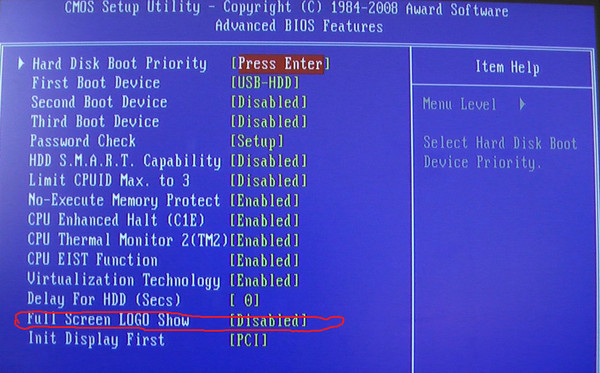 03.2013 17:34
03.2013 17:34
Может кто изучал вопрос и немного прояснит.
Хотелось бы вернуться к своему посту. Не являюсь специалистом по радиоэлектронике, но ни разу не ремонтировал свою технику в мастерской всё сам, зачастую с консультацией у знакомого спеца, один из которых посоветовал как то раз прогреть деталь зажигалкой (было так давно, что не помнится какая деталь и т.д.). Поэтому, собственно и попробовал прогреть мать в духовке. На фоне того что в теме Asus_а не в тему стали жарить карты вопрос заинтересовал — чего это происходит то. (Любителей отправлять в Гуголь прошу не беспокоится посмотрю и там, если здесь не ответят понимающие в этом вопросе).
Автор: rodrigo_f
Дата сообщения: 30.03.2013 18:13
michail10
Сам не разу такой пайкой не занимался, но интересовался.
Вот, например, сказано тут про шарики для пайки…:
Технология пайки корпусов BGA
http://ra9mgk.narod.ru/other/bga/
Вот эти самые места пайки при перегреве микросхемы просто отконтачиваются(пропадает контакт вероятнее в местах плохой паки). При прогреве контакт восстанавливается. Ну примерно так…
При прогреве контакт восстанавливается. Ну примерно так…
Автор: G_Zuzu
Дата сообщения: 02.04.2013 13:46
У меня случилось такое вот:
Однажды компьютер не включился и выглядело это так: при запуске вентиляторы делают несколько оборотов и останавливаются, затем опять то же самое и так пока не вырубишь питание.. Звуков биуса при этом нет, повытаскивал все из платы, замыкал отверткой пуск — все то же самое.. Блок питания в норме. Купил новую материнку, собрал, запустил — все ок — посмотрел биус, понажимал туды-сюды, выключил.. На следующий день включаю — то же самое один в один. Кабеля менял и разетки, все вытаскивал.. Единственное что заметил — куллер медленно как-то вращается и если пальцем покрутить — туго идет.. Вопрос: 1) мог ли сдохнуть проц? (i7 860), 2) мог ли он так заглючить что убил обе материнки? 3) Что делать?
Автор: komandor
Дата сообщения: 02.04.2013 15:08
michail10
rodrigo_f
Там, скорее всего, было не так. Прогревали зажигалкой процессор телевизора. . Как я понимаю, этим восстанавливается прошивка.
. Как я понимаю, этим восстанавливается прошивка.
G_Zuzu
А просто вентилятор на кулере поменять (смазать) не проще, чем материнки менять?
Автор: G_Zuzu
Дата сообщения: 02.04.2013 18:00
komandor
Из-за не правильной работы вентилятора, проц нагревается и глючит таким образом что палит материнки — я правильно понял вашу мысль?
Автор: komandor
Дата сообщения: 02.04.2013 18:43
G_Zuzu
Он даже не успевает нагреться: скорее всего, мониторинг материнской платы обнаруживает, что кулер заклинило и не дает стартовать системе. Чтобы не было беды. Проверьте с исправным кулером. Думаю, обе материнки живые (если запредельного разгона не было).
Автор: G_Zuzu
Дата сообщения: 02.04.2013 21:47
komandor
Проверял таким образом, вытаскивал из корпуса даже, блок питания другой подсоединял — та же картина.. Просто любопытно что сначала на новой мамке все включалось до определенного момента, а потом то же самое..
Автор: AntiMember
Дата сообщения: 03.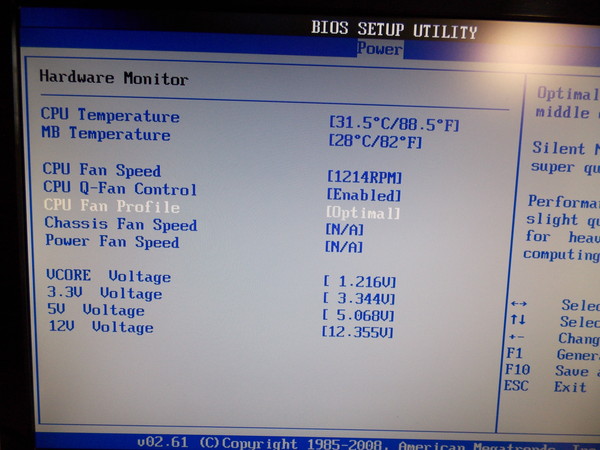 04.2013 00:05
04.2013 00:05
G_Zuzu
Цитата:
мониторинг материнской платы обнаруживает, что кулер заклинило
Цитата:
Проверьте с исправным кулером.
Цитата:
Проверял таким образом, вытаскивал из корпуса даже, блок питания другой подсоединял — та же картина.
Цитата:
Единственное что заметил — куллер медленно как-то вращается и если пальцем покрутить — туго идет.
Я так и не понял, кулер меняли ? Должен не от пальца, а от продувания воздуха крутиться.
Цитата:
Вопрос: 1) мог ли сдохнуть проц? (i7 860), 2) мог ли он так заглючить что убил обе материнки?
Интел — оччень маловероятно. Точнее, почти невероятно.
Автор: G_Zuzu
Дата сообщения: 03.04.2013 11:37
AntiMember
Да, куллер менял — все то же самое, прокручивает вентиляторы на бп и куллере (и видяхе если поставить) несколько раз и глохнит, без звуков биоса итп. . (биос сбрасывал).. И так повторяется до бесконечности пока не выключишь питание
. (биос сбрасывал).. И так повторяется до бесконечности пока не выключишь питание
Автор: komandor
Дата сообщения: 03.04.2013 16:54
G_Zuzu
Мне кажется, самое время проверить напряжения питания, тем более что Блок питания в норме. — это не цифры.
Автор: G_Zuzu
Дата сообщения: 03.04.2013 20:48
komandor
Я менял блок питания на рабочий и проверенный — все то же самое, я бы не создавал тему если бы не проверил все
Автор: didosss123
Дата сообщения: 05.04.2013 13:52
Здравствуйте, уважаемые специалисты!
Здравствуйте, проблема в следующем: при отключении ПК из программы командой poweroff не происходит запуск ПК ни в заданное время с помощью BIOS, ни путем выкл./вкл. из сети питания терминала (опция в Biose «Restore AC Power Loss» — Power On), включается только путем нажатия кнопки на системнике. Подскажите в чем может быть причина, первых два дня после установки запускался нормально.
P.S. BIOS сбросил к заводским настройкам и обновил до последней версии, проблема не устранилась.
Конфигурация машины:
1. Материнская плата ASUS P8H61-M LX2 R2.0
2. Биос UEFI.
3. Процессор Intel Core 2 Duo.
4. ОС Linux.
5. ИБП
Автор: cob
Дата сообщения: 05.04.2013 14:48
Не получается загрузиться в защищенном режиме в Windows XP SP3. Это по теме вопрос или не совсем? Пробегают строчки с драйверами, потом черный экран и всё …
В обычный режим грузится. Только значки на рабочем столе иногда долго не появляются (10-20 сек), а иногда наоборот — появляются через 2-3 секунды захода :о)
По-хорошему систему давно пора сносить, а то уже лет 5-6 стоит, зараза.
—
Автор: rodrigo_f
Дата сообщения: 05.04.2013 15:52
cob
Цитата:
Пробегают строчки с драйверами, потом черный экран и всё …
Как это понимать, какими драйверами…
Может надписи POST-теста вы имеете ввиду. Экран первоначальной загрузки ХР с «бегающими вагончиками» появляется, или как?
Цитата:
В обычный режим грузится.
Не понятно то же. Может быть в защищенном(безопасном режиме), а то проблема сразу отпадает…
Можно попробовать побороться с вашей проблемой разными путями. Например:
— переустановить винду поверх, загрузившись с установочного родного диска ХР. Правда, предварительно, на всякий случай, сделать с раздела виды образ например тем же Acronis True Image.
— при старте виды по кнопке <F8> выбрать загрузку последней удачной конфигурации(иногда помогает)
— загрузившись в безопасном режиме вставить установочный диск с виндой ХР выполнить в командной строке sfc /scannow — иногда помогает(например после вирусной атаки), тут происходит замена за порченых виндовых файлов.
— ну и, то же загрузившись в безопасном режиме, снести(по очереди) драйвера(на видео, материнку и т.п…) и установить их за ново.
Автор: michail10
Дата сообщения: 05.04.2013 16:15
Цитата:
Пробегают строчки с драйверами, потом черный экран и всё …
Получается начальная загрузка безопасного режима идёт. Могут быть и такие моменты — не даёт вирус, диск сбоит (сбойные сектора). Если диск забит под завязку скандиск не делать. Свободно 15-20% — сделать скандиск — не надолго поможет. Или запускаем командную строку в ней CHKDSK без параметра — покажет есть ли проблемы (не всегда говорит правду).
Могут быть и такие моменты — не даёт вирус, диск сбоит (сбойные сектора). Если диск забит под завязку скандиск не делать. Свободно 15-20% — сделать скандиск — не надолго поможет. Или запускаем командную строку в ней CHKDSK без параметра — покажет есть ли проблемы (не всегда говорит правду).
Автор: cob
Дата сообщения: 05.04.2013 16:23
rodrigo_f «Драйвера бегут» при указании ключа /SOS в boot.ini :о) Т.е. я вижу какой драйвер сейчас грузится. Не люблю графические заставки … и вагончики
В том-то и дело, что только безопасный не работает. Recovery делать страшно, потому что потом столько дров надо ставить … Для звука у меня бета дрова используются, ибо в релизе volume control работает по-другому (мне так не нравится). Для ТВ-тюнера вообще кучу всего ставить надо … И т.д. :о)
ScanNow пробовал, F8 тоже — не помогает. У меня одно время вообще был отключен и отсутствовал драйвер для работы с FAT. Пришлось его ставить вручную, иначе флэшки с FAT32 не виделись вообще :о) Только с NTFS.
Я почему спросил — может, кто сталкивался с подобной ситуацией и знает куда конкретно лезть и что делать. Тут вопрос не жизни и смерти, а лени и любознательности одмина Да и способы я многие пробовал уже …
У меня еще три системы на компе стоят, на всякий случай. Еще одна XP SP3, Win7 и Win8. Там все работает как надо, потому что не засиралось несколько лет десятками программ, сменой дров и черт знает чем еще :о)
michail10 Попробую …
—
Автор: rodrigo_f
Дата сообщения: 05.04.2013 17:24
cob
Цитата:
«Драйвера бегут» при указании ключа /SOS в boot.ini
Вас понял…
Извиняюсь, тут не виндовая тема, но…вот по поиску нашел интересные ссылки как решить проблему восстановления безопасного режима ХР, если он «слетел». Там много по поиску «не работает безопасный режим xp» выдал. Вот, например:
1. http://social.technet.microsoft.com/Forums/ru-RU/xpru/thread/cc078392-30ef-4092-9116-8e73ce3d11e0
Тут идет правка реестра.
2. http://kadets.info/showthread.php?t=58897
Тут приводятся разные утилитки восстановления(все ссылки не проверял, но первая рабочая…)
Цитата:
В случае, если компьютер не загружается в безопасном режиме, есть несколько вариантов решения проблемы:
1. скачайте и запустите бесплатную утилиту SafeBootKeyRepair. Перезапустите компьютер и попробуйте войти в безопасный режим снова;
2. скачайте и распакуйте из архива REG-файл с дефолтными значениями ключей реестра обеспечивающими правильный запуск безопасного режима. Кликните по файлу дважды, для установки этих дефолтных значений, подтвердите внесение изменений в реестр;
3. скачайте и установите SUPERAntiSpyware. Запустите ее, в главном окне кликните по кнопке Preferences, далее по вкладке Repairs, в списке выберите Repair broken SafeBoot key, после чего кликните по кнопке Perform Repair.
Автор: PrintScreen
Дата сообщения: 05.04.2013 17:42
cob
Цитата:
В том-то и дело, что только безопасный не работает
Можно попробовать AVZ.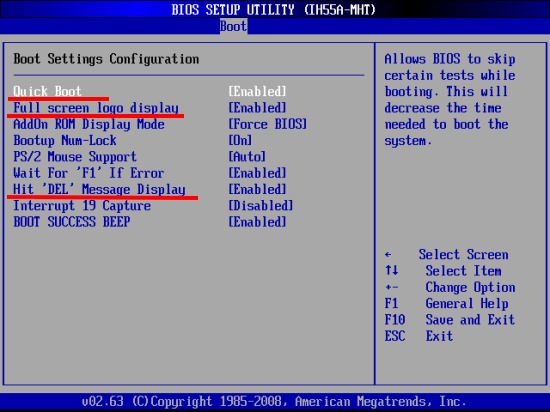
После запуска утилиты войти в меню Файл —> Восстановление системы. В открывшемся списке отметить пункт 10 (Восстановление настроек загрузки в SafeMode) и запустить на выполнение.
Автор: cob
Дата сообщения: 05.04.2013 19:24
rodrigo_f Уточню по попытке загрузки в Safe Mode:
1) После «пробежки» драйверов в левом верхнем углу мигает курсор в виде == и система реагирует только на reset. (Раньше я говорил, что черный экран.) Вероятно, какой-то драйвер (?) вешает систему намертво :о( Будем искать …
2) В Safe Mode все-таки можно загрузиться, добавив строчку в boot.ini и выбрав её при старте:
multi(0)disk(0)rdisk(0)partition(2)\windows=»SAFE Mode» /fastdetect /NoExecute=optin /SOS /SAFEBOOT:minimal
В углах присутствует надпись «Safe mode» … Но это получается способ через «одно место».
PrintScreen Спасибо, попробую.
Раз уж «тут не виндовая тема», то вопрос другой: иногда при загрузке компа, сразу после включения или после того как пробежали все post надписи (последние про нахождение и инициализацию всяких USB и HDD), монитор показывает черный экран и моргает лампочкой как в save energy mode.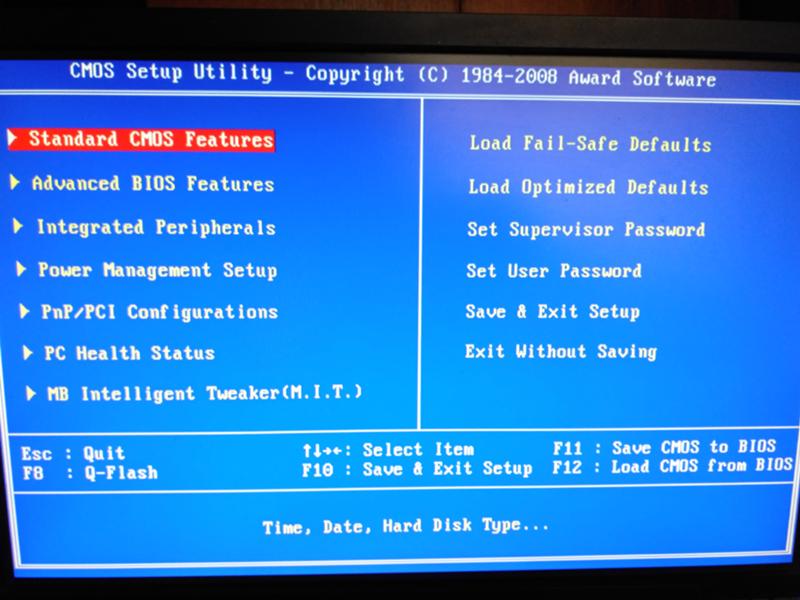 Система НЕ грузится (дальше). При этом комп издает звуки раскручивающегося и останавливающегося кулера (какого — надо смотреть). Слышно так: вжжжж (раскрутился) — жж (остановился) — вжжжж (раскрутился) — жж (остановился) и т.д. до бесконечности. Помогает или «выключение кнопкой — включение» или только полное отключение от сети (шнур из БП вынимаю и через несколько секунд вставляю).
Система НЕ грузится (дальше). При этом комп издает звуки раскручивающегося и останавливающегося кулера (какого — надо смотреть). Слышно так: вжжжж (раскрутился) — жж (остановился) — вжжжж (раскрутился) — жж (остановился) и т.д. до бесконечности. Помогает или «выключение кнопкой — включение» или только полное отключение от сети (шнур из БП вынимаю и через несколько секунд вставляю).
Вопрос: виноват БП или мать или видюха?? :о)
БП — Chieftec CFT-650-14CS (глюкнутый — через какое-то время перестал крутится (совсем) кулер в рабочем режиме; зато после выключения компа и дикого нагрева внутренностей БП он самовключался и какое-то время работал. Видимо, термодатчик жив, а что-то сдохло :о) Пришлось вынуть кабель кулера из БП и прицепить к материнке; теперь кулер крутится всегда с одинаковой скоростью.)
Материнка — Asus M4A77TD. Глюков не замечено. Темп. сев. моста — 62-63 гр. максимум :о) Сейчас 47 (ничего почти не делается).
Видюха PowerColor ATI Radeon HD 4870 512 Mb PCI-E.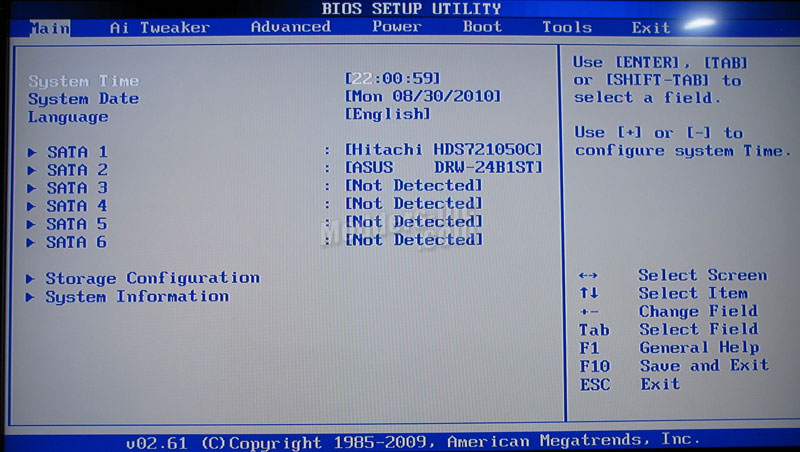 Глюков нет. Шумная, зараза :о)
Глюков нет. Шумная, зараза :о)
Проц — AMD Phenom II X4 965 @3600 (разогнан). Память разогнана до 1600. Вольтаж чуть поднят.
При всем при этом никаких перезагрузок/BSOD и прочего ОБЫЧНО не бывает :о) Могу играть спокойно в Skyrim 5 часов подряд — никаких глюков. При той ТУЧЕ программ, что установлены в систему, это просто великолепный результат.
Извините за долгий рассказ и глупые (возможно) вопросы :о)
—
Автор: komandor
Дата сообщения: 05.04.2013 20:41
cob
Цитата:
При этом комп издает звуки раскручивающегося и останавливающегося кулера (какого — надо смотреть). Слышно так: вжжжж (раскрутился) — жж (остановился) — вжжжж (раскрутился) — жж (остановился) и т.д. до бесконечности.
Винчестер??
Страницы: 123456789101112131415161718192021222324252627282930313233343536373839404142434445464748495051525354555657585960616263646566676869707172737475767778798081828384858687888990
Предыдущая тема: Комп виснет (зависает, висит). Часть III
Часть III
Форум Ru-Board.club — поднят 15-09-2016 числа. Цель — сохранить наследие старого Ru-Board, истории становления российского интернета. Сделано для людей.
ПК с Windows 11/10 включается, но нет изображения или издается звуковой сигнал
Иногда пользователи сталкиваются с проблемой пустого или черного экрана после включения компьютера и даже слышат звуковой сигнал. В таком случае многие пользователи предпочитают перезагружать свой компьютер, поскольку они обнаружили, что это помогает в большинстве случаев. Если проблема не устранена после перезагрузки компьютера с Windows, возможно, проблема связана с аппаратным обеспечением компьютера. Существует множество причин отсутствия изображения на дисплее после включения компьютера. Лучший способ выяснить реальную причину проблемы — правильно устранить неполадки компьютера.
Если ваш компьютер с Windows 11/10 включается, но на мониторе или клавиатуре нет изображения, попробуйте эти предложения, чтобы решить проблему.
- Проверка монитора
- Проверка кабеля VGA
- Определение кодов звуковых сигналов
- Выполнение проверки оперативной памяти
- Удаление внешнего оборудования
- Проверка видеокарты
- Проверка процессора и материнской платы
Давайте рассмотрим эти методы один за другим один.
1] Проверьте свой монитор
Если ваш компьютер с Windows 10 включается, но на мониторе или клавиатуре нет изображения, первым делом проверьте монитор. Это позволит вам узнать, работает ли ваш монитор правильно или нет. И вы сэкономите свое время на других методах устранения неполадок. Во-первых, проверьте блок питания. Если с источником питания все в порядке, проверьте, не отсоединен ли какой-либо кабель, подключенный к монитору. Если все соединения в порядке, но монитор не включается, подключите этот же монитор к другому ПК. Если монитор не включается после подключения к другому ПК, он неисправен.
2] Проверка кабеля VGA
Иногда монитор ничего не отображает после подачи питания из-за неисправного кабеля VGA.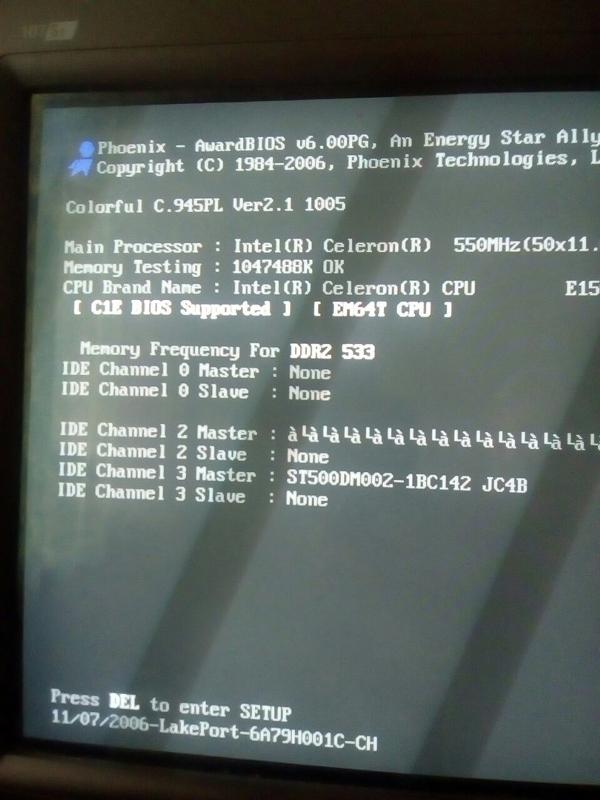 Если вы обнаружите, что ваш монитор в порядке в первом способе, попробуйте заменить кабель VGA. Также проверьте, не поврежден ли разъем кабеля VGA. Если ваш монитор по-прежнему остается пустым после замены кабеля VGA, перейдите к другим методам устранения неполадок.
Если вы обнаружите, что ваш монитор в порядке в первом способе, попробуйте заменить кабель VGA. Также проверьте, не поврежден ли разъем кабеля VGA. Если ваш монитор по-прежнему остается пустым после замены кабеля VGA, перейдите к другим методам устранения неполадок.
3] Определите коды звуковых сигналов
Компьютер оснащен встроенным динамиком, который издает звуковой сигнал. Возможно, вы слышали этот звуковой сигнал при включении ПК. Когда что-то идет не так, компьютер генерирует другой звуковой сигнал, чтобы пользователь мог понять причину ошибки, расшифровав код звукового сигнала. Различные типы звуковых сигналов, генерируемых вашим компьютером во время возникновения проблемы, перечислены в руководстве к вашему компьютеру или материнской плате. Посмотрите, сможете ли вы расшифровать код звукового сигнала.
4] Выполните проверку оперативной памяти
В большинстве случаев оперативная память является основной причиной отсутствия изображения на мониторе после включения компьютера. Если на вашем компьютере есть две планки оперативной памяти, извлеките одну из них, а затем включите компьютер. Если у вас есть изображение на мониторе, извлечённая вами флешка может быть повреждена. Чтобы подтвердить это, вставьте вторую карту памяти в тот же слот после извлечения первой, а затем включите компьютер. Иногда слот оперативной памяти неисправен. Вы можете проверить, неисправна ли ваша RAM или слот RAM, вставив обе планки RAM одну за другой в один слот, а затем в другой слот. Если планка оперативной памяти загрязнена или покрыта коррозией, подумайте о ее очистке.
Если на вашем компьютере есть две планки оперативной памяти, извлеките одну из них, а затем включите компьютер. Если у вас есть изображение на мониторе, извлечённая вами флешка может быть повреждена. Чтобы подтвердить это, вставьте вторую карту памяти в тот же слот после извлечения первой, а затем включите компьютер. Иногда слот оперативной памяти неисправен. Вы можете проверить, неисправна ли ваша RAM или слот RAM, вставив обе планки RAM одну за другой в один слот, а затем в другой слот. Если планка оперативной памяти загрязнена или покрыта коррозией, подумайте о ее очистке.
5] Удалите внешнее оборудование
Если вы не слышите никаких звуковых сигналов при запуске, попробуйте отключить все внешние устройства. Материнской плате для начала работы требуется только ЦП и его вентилятор, ОЗУ и SMPS. Все остальное оборудование, включая SSD, HDD, внешнюю карту и другие внешние устройства, включая принтеры, сканеры и т. д., не требуется материнской плате для запуска. Следовательно, вы можете удалить все эти лишние устройства и загрузить компьютер. Если компьютер загружается правильно, попробуйте подключать удаленные устройства по одному и загружаться каждый раз. Это позволяет узнать, какое оборудование повреждено.
Если компьютер загружается правильно, попробуйте подключать удаленные устройства по одному и загружаться каждый раз. Это позволяет узнать, какое оборудование повреждено.
6] Проверьте видеокарту
Иногда пользователи видят пустой экран из-за поврежденной видеокарты. Может быть, вы хотите проверить свою видеокарту. Если на вашем ПК не установлена видеокарта, этот шаг можно пропустить. В таком случае все графические операции выполняются вашей материнской платой.
Иногда видеокарта подвергается коррозии, если пользователь долгое время не чистил ее. Или на нем может скапливаться пыль, из-за которой происходит потеря связи между видеокартой и GPU. Теперь вам нужно удалить видеокарту, а затем запустить компьютер без нее. В целях безопасности надевайте антистатические браслеты при извлечении видеокарты. Это также защитит чувствительные внутренние компоненты компьютера от повреждения статическим зарядом.
Чтобы запустить ПК без видеокарты, подключите видеокабель монитора к видеопорту материнской платы (VGA/HDMI/DVI). Если вы получаете вывод на дисплей, ваша видеокарта может быть неисправна. Если ваша видеокарта загрязнена или покрыта коррозией, очистите ее с помощью изопропилового спирта. В большинстве случаев видеокарты требуют только очистки. После очистки вставьте его в соответствующий слот и запустите компьютер. Если вы не получаете никакого вывода на экран, подумайте о замене видеокарты.
Если вы получаете вывод на дисплей, ваша видеокарта может быть неисправна. Если ваша видеокарта загрязнена или покрыта коррозией, очистите ее с помощью изопропилового спирта. В большинстве случаев видеокарты требуют только очистки. После очистки вставьте его в соответствующий слот и запустите компьютер. Если вы не получаете никакого вывода на экран, подумайте о замене видеокарты.
7] Проверка процессора и материнской платы
Если ни один из вышеперечисленных методов вам не помог, возможно, ваш процессор или материнская плата повреждены.
В любом случае, если эти советы не помогают, вам необходимо обратиться за профессиональной поддержкой для ремонта компьютера.
Похожие сообщения, которые вы можете прочитать:
- Проблемы с черным экраном Windows.
- Монитор компьютера имеет желтый оттенок на экране.
- Компьютер с Windows издает звуковой сигнал при попытке включения.
307
Акции
- Подробнее
Нет POST, нет дисплея, нет звуковых сигналов, нет загрузки, просто черный экран — компьютерный нуб
Вы, вероятно, открывали свой ноутбук/установку, чтобы почистить его или добавить/удалить оборудование, и когда вы собрали все обратно и включили его, вы ничего не получили. Нет POST, нет подсветки дисплея, нет звуковых сигналов, нет загрузки, нет вращения жесткого диска или мигания светодиода. Единственным признаком жизни, который вы видите, является светодиодный индикатор, который сообщает вам, что ваша машина включена, и легкое гудение от процессора, работающего на своих оборотах по умолчанию. Ничего больше.
Нет POST, нет подсветки дисплея, нет звуковых сигналов, нет загрузки, нет вращения жесткого диска или мигания светодиода. Единственным признаком жизни, который вы видите, является светодиодный индикатор, который сообщает вам, что ваша машина включена, и легкое гудение от процессора, работающего на своих оборотах по умолчанию. Ничего больше.
Это в основном то, что вы увидите на своем дисплее. Абсолютное ничто… Ладно, серьезно, давайте это исправим.
Если это так, у меня есть пара исправлений, которые вы можете попробовать, и я почти на 100 % уверен, что к концу этого руководства вы сможете выполнить POST и успешно загрузиться. Итак, приступим?
Навигация
Решение 1. Выполните «чистый» сброс
Решение 2. Переустановите каждую планку оперативной памяти
Решение 3. Проверьте гибкий кабель ЖК-дисплея
Решение 4. Сброс/очистка CMOS
Решение 5.Помолитесь (или вызовите)
Решение 1. Выполните «закрытый» сброс
Ноутбук: 9006 2 Полностью выключите систему, извлеките аккумулятор , и извлеките зарядный кабель. Держите так около 60 секунд, удерживая нажатой кнопку включения. По истечении 60 секунд вставьте аккумулятор обратно, подключите зарядный кабель и нажмите кнопку включения на ноутбуке. Подождите около 10 секунд, прежде чем прийти к выводу, потому что системе иногда требуется 10-15 секунд, чтобы оценить всю подключенную к ней оперативную память.
Установка: Полностью выключите систему, отсоедините кабель питания и оставьте его в таком положении примерно на 60 секунд, удерживая нажатой кнопку включения питания. По истечении 60 секунд подключите кабель питания и нажмите кнопку включения питания на вашей установке. Подождите около 10 секунд, прежде чем прийти к выводу, потому что системе иногда требуется 10-15 секунд, чтобы оценить всю подключенную к ней оперативную память.
ПРИМЕЧАНИЕ: Если это решение не работает, повторите этот метод до 3 раз, чтобы полностью убедиться, что это решение действительно не работает.
Решение 2. Переустановите каждую планку оперативной памяти
Ноутбук: Полностью выключите систему, извлеките аккумулятор и выньте кабель для зарядки. Теперь откройте свой ноутбук и осторожно извлеките каждую планку оперативной памяти, которую он содержит. Убедитесь, что вы также взяли внутреннюю оперативную память , которая обычно находится глубже в ноутбуке, в отличие от 1-2 планок, которые легко доступны с задней панели. Вытащив все стержни, подождите около 60 секунд. По истечении 60 секунд верните все планки оперативной памяти на свои места, вставьте аккумулятор, подключите зарядный кабель и нажмите кнопку включения на ноутбуке. Подождите около 10 секунд, прежде чем сделать вывод, потому что системе иногда требуется 10-15 секунд, чтобы оценить всю подключенную к ней оперативную память.
Установка: Полностью выключите систему и отсоедините кабель питания. Теперь откройте свою установку и осторожно извлеките каждую планку оперативной памяти, которую она содержит. Вытащив все стержни, подождите около 60 секунд. По истечении 60 секунд верните все планки оперативной памяти на свои места, снова соберите установку, снова подключите кабель питания и нажмите кнопку включения на вашей установке. Подождите около 10 секунд, прежде чем сделать вывод, потому что системе иногда требуется 10-15 секунд, чтобы оценить всю подключенную к ней оперативную память.
ПРИМЕЧАНИЕ: Держите ноутбук/установку открытыми, чтобы без проблем повторить этот метод. Если это решение не работает, повторите этот метод до 3 раз, чтобы полностью убедиться, что это решение действительно не сработает.
Решение 3. Проверьте гибкий кабель ЖК-дисплея
Ноутбук: Полностью выключите питание системы, извлеките аккумулятор и кабель для зарядки. Теперь откройте свой ноутбук и внимательно осмотрите гибкий кабель, идущий от ЖК-дисплея к материнской плате. Может быть несколько провода для динамиков, Wi-Fi, Bluetooth и т. д., но гибкий кабель ЖК-дисплея будет различим, так как это должен быть единственный гибкий кабель (не провод ), выходящий из ЖК-дисплея. Теперь, если ваш гибкий кабель подключен правильно, снова подключите его, чтобы быть уверенным, потому что снова открывать ноутбук — неприятная задача. Теперь соберите ноутбук, вставьте аккумулятор, подключите зарядный кабель и включите ноутбук. Если это исправить, то вы увидите мгновенный результат. Если не получилось, не нужно ждать 10-15 секунд, переходим к следующему решению.
Теперь откройте свой ноутбук и внимательно осмотрите гибкий кабель, идущий от ЖК-дисплея к материнской плате. Может быть несколько провода для динамиков, Wi-Fi, Bluetooth и т. д., но гибкий кабель ЖК-дисплея будет различим, так как это должен быть единственный гибкий кабель (не провод ), выходящий из ЖК-дисплея. Теперь, если ваш гибкий кабель подключен правильно, снова подключите его, чтобы быть уверенным, потому что снова открывать ноутбук — неприятная задача. Теперь соберите ноутбук, вставьте аккумулятор, подключите зарядный кабель и включите ноутбук. Если это исправить, то вы увидите мгновенный результат. Если не получилось, не нужно ждать 10-15 секунд, переходим к следующему решению.
Установка: Проверьте свой… кабель питания монитора и правильно ли подключен монитор к вашей установке, как я понимаю?… Это должно было быть больше похоже на решение для ноутбука, мне нечего здесь сказать…
Решение 4. Сбросьте/очистите CMOS
Ноутбук: Полностью выключите систему, извлеките аккумулятор и отсоедините зарядный кабель. Теперь откройте свой ноутбук и найдите кнопочный элемент на материнской плате (показан на изображении ниже) и осторожно извлеките его из гнезда. Подождите около 60 секунд. По истечении 60 секунд верните аккумулятор на место, снова соберите ноутбук, вставьте аккумулятор, подключите зарядный кабель и нажмите кнопку включения на ноутбуке. Подождите около 10 секунд, прежде чем сделать вывод, потому что системе иногда требуется 10-15 секунд, чтобы оценить всю подключенную к ней оперативную память.
Теперь откройте свой ноутбук и найдите кнопочный элемент на материнской плате (показан на изображении ниже) и осторожно извлеките его из гнезда. Подождите около 60 секунд. По истечении 60 секунд верните аккумулятор на место, снова соберите ноутбук, вставьте аккумулятор, подключите зарядный кабель и нажмите кнопку включения на ноутбуке. Подождите около 10 секунд, прежде чем сделать вывод, потому что системе иногда требуется 10-15 секунд, чтобы оценить всю подключенную к ней оперативную память.
Буровая установка: Полностью выключите систему и отсоедините кабель питания. Теперь откройте свою установку и найдите кнопочный элемент на материнской плате (показан на изображении ниже) и осторожно извлеките его из слота. Подождите около 60 секунд. По истечении 60 секунд верните ячейку на место, снова соберите установку, подключите кабель питания и нажмите кнопку включения питания на установке. Подождите около 10 секунд, прежде чем сделать вывод, потому что системе иногда требуется 10-15 секунд, чтобы оценить всю подключенную к ней оперативную память.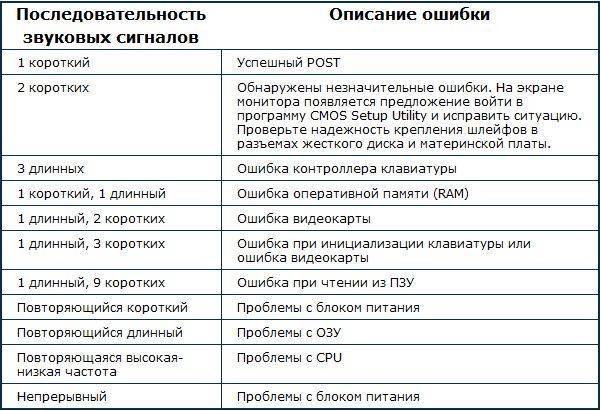
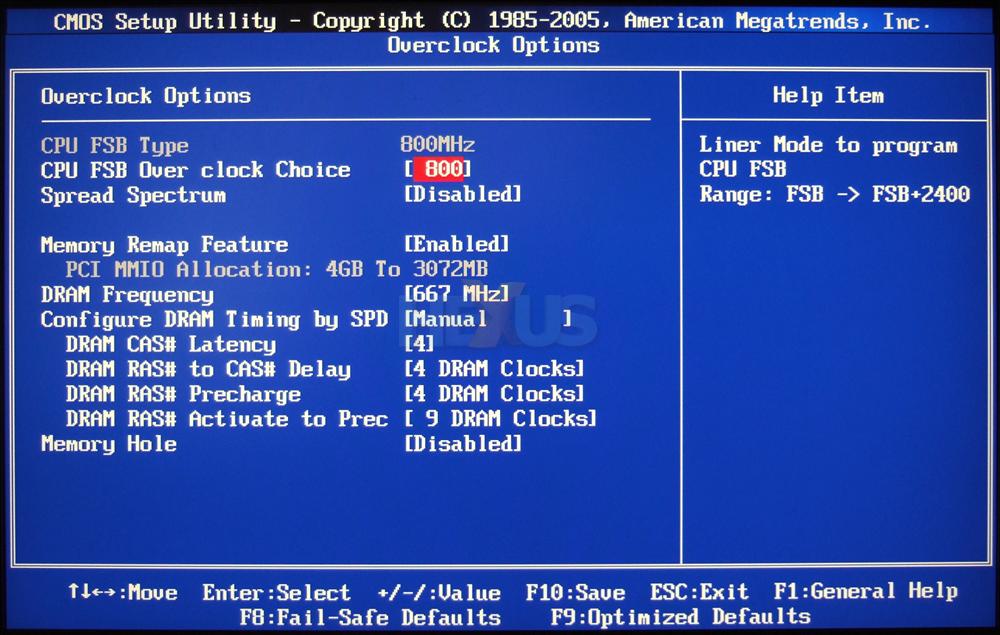

 Помолитесь (или вызовите)
Помолитесь (или вызовите)